एमएस एक्सेल अकाउंटिंग और डेटा-कीपिंग उद्देश्यों के लिए दुनिया भर के पेशेवरों द्वारा सबसे अधिक उपयोग किए जाने वाले ऐप में से एक है। हालांकि देर से ही सही, इसके कई विकल्प हैं, एमएस एक्सेल अभी भी सबसे लोकप्रिय विकल्पों में से एक है। हालाँकि, हर अच्छी चीज़ में एक नकारात्मक पहलू भी होता है, और इसी तरह एक्सेल भी।
प्रयोग करते समय एक्सेल आप विभिन्न प्रकार के त्रुटि संदेशों में आ सकते हैं और ऐसा ही एक अजीब त्रुटि संदेश है - प्रोग्राम को कमांड भेजने में एक समस्या थी एक त्रुटि है, हर बार जब आप एक्सेल को पहली बार खोलने का प्रयास करते हैं। लेकिन, जब आप दबाते हैं ठीक है प्रॉम्प्ट पर, से बाहर निकलें एक्सेल और इसे फिर से शुरू करें, यह बिना किसी समस्या के खुलता है। यह मूल रूप से हर बार होता है जब आप अपना पीसी शुरू करते हैं।
तो, आप इस त्रुटि को कैसे ठीक करते हैं? चलो देखते हैं।
एमएस एक्सेल में त्रुटि "प्रोग्राम को कमांड भेजने में समस्या थी" को कैसे ठीक करें?
चरण 1: खुला हुआ एमएस एक्सेल और जैसे ही आप त्रुटि संदेश प्रदर्शित करने वाला संकेत देखते हैं - प्रोग्राम को कमांड भेजने में एक समस्या थी एक त्रुटि है पर क्लिक करें ठीक है प्रॉम्प्ट से बाहर निकलने के लिए।
चरण दो: एक नया खोलें एक्सेल चादर। अब, पर क्लिक करें click फ़ाइल स्प्रेडशीट के ऊपर बाईं ओर टैब।
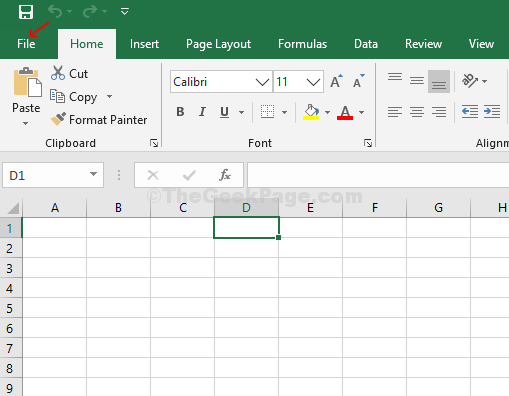
चरण 3: संदर्भ मेनू में > पर क्लिक करें विकल्प.
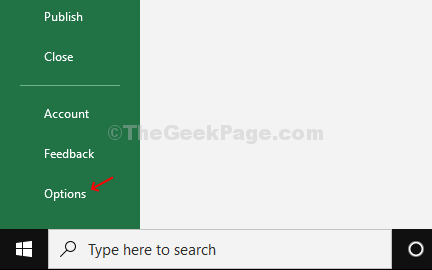
चरण 4: में एक्सेल विकल्प विंडो > पैनल के बाईं ओर, पर क्लिक करें उन्नत विकल्प> पैनल के दाईं ओर, अनचेक करें अन्य अनुप्रयोगों पर ध्यान न दें जो डायनामिक डेटा एक्सचेंज (DDE) विकल्प। दबाएँ ठीक है बचाने और बाहर निकलने के लिए।
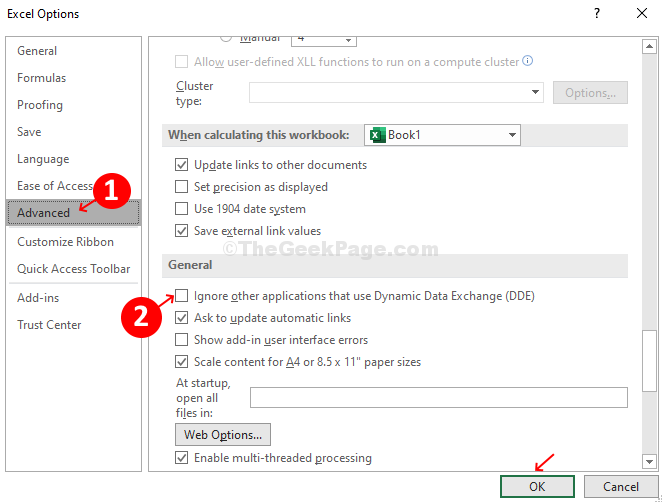
अब, MS Excel को फिर से खोलें और यह बिना किसी त्रुटि के खुल जाना चाहिए।


